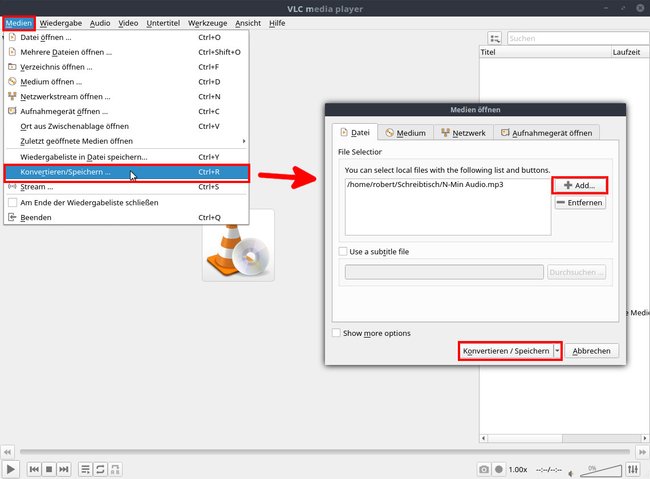Ein MP3 in ein WAV umzuwandeln ergibt keinen Sinn, da die resultierende WAV-Datei nur mehr Speicherplatz belegt, aber qualitativ nicht besser wird. Allerdings kann eine Konvertierung nötig werden, falls eurer Audio- oder Schnittprogramm keine MP3-Dateien lesen kann. Wie ihr ein MP3 kostenlos in ein WAV umwandelt, zeigen wir euch hier.
Aus akustischen Gründen bringt es keinen Vorteil, wenn man Musik von MP3- in WAV-Dateien umwandeln möchte. Bei der Umwandlung von WAV zu MP3 kommt es zu (kaum hörbaren) Qualitätsverlusten, die durch die Rückumwandlung von MP3 in WAV aber nicht wiederhergestellt werden. Zur Info: MP3s mit Bitraten von von 320 kbit/s haben nahezu CD-Qualität.
MP3 in WAV umwandeln – mit „VLC Media Player“
Wenn euer Programm, mit dem ihr die Musikdateien verarbeiten möchtet, keine MP3-Dateien lesen kann, könnt ihr diese wie folgt in das WAV-Format umwandeln:
- Ladet euch das Programm „VLC Media Player“ herunter, installiert und öffnet es.
- Klickt auf das Menü „Medien“ > „Konvertieren/Speichern …“.
- Im Tab „Datei“ zieht ihr eure MP3-Datei(en) in das Fenster oder fügt diese über den Button „+ Add…“ hinzu.
- Klickt auf den Button „Konvertieren/Speichern“.
![Der „VLC Media Player“ kann Dateiformate in auch in MP4 konvertieren. Bild: GIGA Der „VLC Media Player“ kann Dateiformate in auch in MP4 konvertieren. Bild: GIGA]()
© GIGA - Wählt im nächsten Fenster bei „Profil“ den Eintrag „Audio - CD“ aus.
- Unten gebt ihr bei „Ziel“ an, wo die fertige WAV-Datei gespeichert werden soll.
- Bestätigt mit dem Button „Start“.
![Bild: GIGA Bild: GIGA]()
© GIGA
Hier zeigen wir euch die unserer Meinung nach 8 besten Kopfhörer:
MP3 in WAV konvertieren – mit „Audacity“
Auch das Programm „Audacity“ kann MP3-Dateien in WAV umwandeln:
- Installiert und öffnet „Audacity“.
- Zieht eure MP3-Datei mit der Maus in das Audacity-Fenster.
- Klickt auf das Menü „Datei“ > „Ton exportieren …“
- Stellt im angezeigten Dropdown-Menü „WAV (Microsoft) 32-bit float PCM“ ein.
- Bestimmt den Speicherort und vergebt noch einen Namen für die neue WAV-Datei. Diese muss die Endung WAV haben.
- Bestätigt dann mit dem Button „Speichern“.
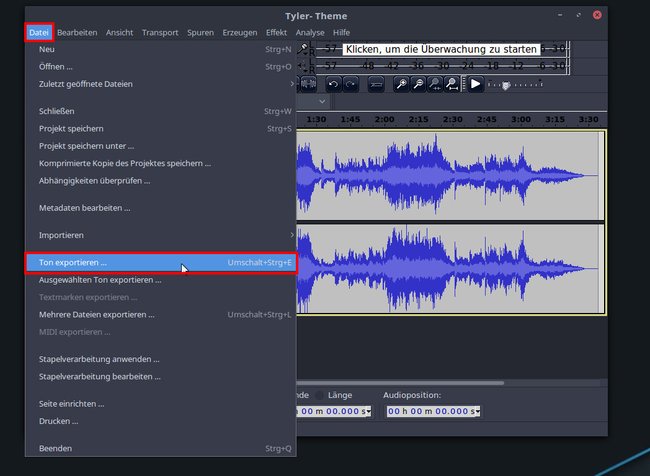
Hat alles funktioniert? Kennt ihr noch bessere Programme, um eine MP3-Datei in ein WAV zu konvertieren? Schreibt es uns gerne in die Kommentare unterhalb dieser Anleitung.